- Adobe RoboHelp-HTML帮助控件(1)
- Adobe RoboHelp-HTML帮助控件
- Adobe RoboHelp-链接外部源(1)
- Adobe RoboHelp-链接外部源
- Adobe RoboHelp-使用表
- Adobe RoboHelp-使用表(1)
- Adobe RoboHelp-ActiveX控件
- Adobe RoboHelp-ActiveX控件(1)
- Adobe RoboHelp-使用列表
- Adobe RoboHelp-使用列表(1)
- Adobe RoboHelp-服务器
- Adobe RoboHelp-服务器(1)
- Adobe RoboHelp教程
- Adobe RoboHelp教程(1)
- Adobe RoboHelp-使用图像
- Adobe RoboHelp-使用图像(1)
- Adobe RoboHelp-新功能(1)
- Adobe RoboHelp-新功能
- 讨论Adobe RoboHelp(1)
- 讨论Adobe RoboHelp
- Adobe RoboHelp-环境
- Adobe RoboHelp-概述(1)
- Adobe RoboHelp-概述
- Adobe RoboHelp-编辑(1)
- Adobe RoboHelp-编辑
- Adobe RoboHelp-使用选项卡(1)
- Adobe RoboHelp-使用选项卡
- Adobe RoboHelp-HTML注释
- Adobe RoboHelp-HTML注释(1)
📅 最后修改于: 2020-10-15 10:29:58 🧑 作者: Mango
链接控件是TOC和索引的导航替代。链接控件的工作原理类似于链接,可以显示为文本,按钮或图像。链接控件可以将用户定向到相关主题和信息。它们节省了用户搜索主题的时间。它们还有助于为不同类型的用户组织信息。
链接控件通过将多个主题所需的信息保留在单个主题中并通过链接控件从多个位置提供对主题内容的访问来管理主题内容。您可以通过将链接控件作为对象而不是长行链接插入来管理主题布局。
添加相关主题控件
在设计编辑器中单击控件的位置。在“插入”选项卡的“链接”部分中,单击“相关主题”。在“相关主题向导–链接选项”对话框中,选择一个选项以将相关主题显示为按钮(可以是标签或图像),也可以将相关主题显示为文本,然后单击“下一步”。
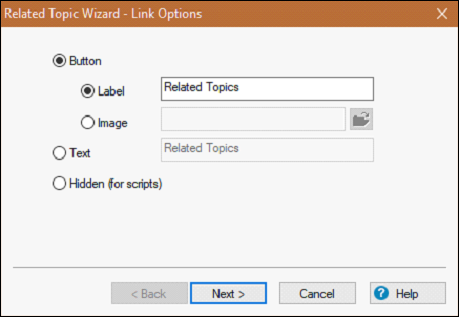
从项目部分的主题中,选择一个主题,然后单击添加。继续添加要显示为相关主题的所有主题。如果需要,单击“更改”以更新“相关主题”中的主题名称,然后单击“下一步”。
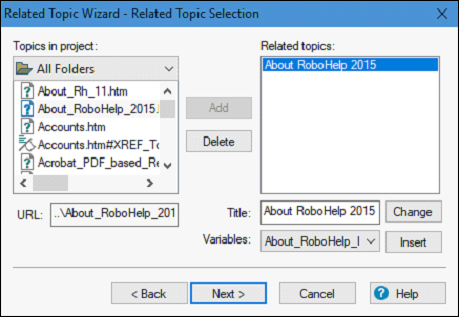
选择是在“找到的主题”对话框中还是在弹出菜单中显示选项。选择一个选项以在框架或新窗口中显示所选主题,然后单击“下一步”。
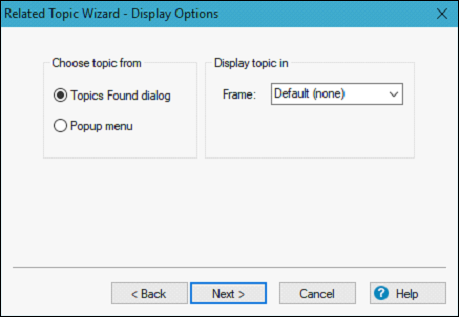
选择显示和字体选项。

单击完成,然后单击查看按钮进行测试。
创建和分配另请参见关键字
Double要创建并分配“另请参阅”关键字,请单击“项目管理器”窗格中的“另请参阅”文件夹以打开“另请参阅”窗格。您也可以在文本框中键入“另请参见”关键字,然后单击加号。关键字以粗体显示,表示没有与之关联的主题。
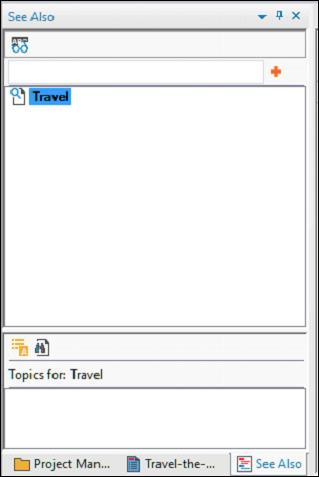
现在让我们考虑以下添加主题,关键字等的步骤。
-
要将主题分配给See Also关键字,请单击“主题列表”窗格。
-
要将关键字添加到多个主题,请选择一个主题,将其拖到下部窗格中,然后对要分配的所有主题重复此操作。
-
要将关键字添加到各个主题,请单击“主题列表”窗格,选择一个主题,单击“属性”按钮,然后选择“另请参阅” 。输入关键字以分配给该主题,然后单击添加。
-
向新关键字添加一个See Also控件。
更改,重用或删除链接控件
要更改,重用或删除链接控件,我们应遵循以下步骤。
-
在设计编辑器中打开一个包含链接控件的主题。
-
若要更改控件,请双击该控件并更改其属性。
-
要重用控件,请右键单击该控件,然后选择“复制”。右键单击目标主题,然后选择“粘贴”。
-
要删除控件,请选择该控件,然后单击“删除”。
在下一章中,我们将学习如何使用纯文本弹出窗口。